Додељивање имена у Екцел ћелије
Да бисте извршили одређене операције у програму Екцел, потребно је одвојено идентификовати одређене ћелије или опсеге. Ово се може урадити додјељивањем имена. Дакле, ако то одредите, програм ће разумети да је то специфична област на листу. Хајде да сазнамо на који начин можете извршити овај поступак у програму Екцел.
Садржај
Назив задатка
Можете наметнути низ или једну ћелију на више начина, било да користите алате на траци или користећи контекстни мени. Она мора испунити низ услова:
- почните са словом, са подлактицом или са косом, а не са цифром или другим симболом;
- не садрже размаке (уместо тога можете подвуцити);
- није истовремено адреса ћелије или опсега (тј. искључена су имена типа "А1: Б2");
- имају дужину до 255 знакова;
- бити јединствени у овом документу (исте слова написане у горњем и доњем случају се сматрају идентичним).
Метод 1: Низ имена
Једноставније је и брже дати име ћелији или области тако што ћете је укуцати у низу имена. Ово поље се налази лево од линије формуле.
- Изаберите ћелију или опсег над којим би требало извршити процедуру.
- У линији имена уносимо жељено име регије, с обзиром на правила за писање имена. Притисните тастер Ентер .
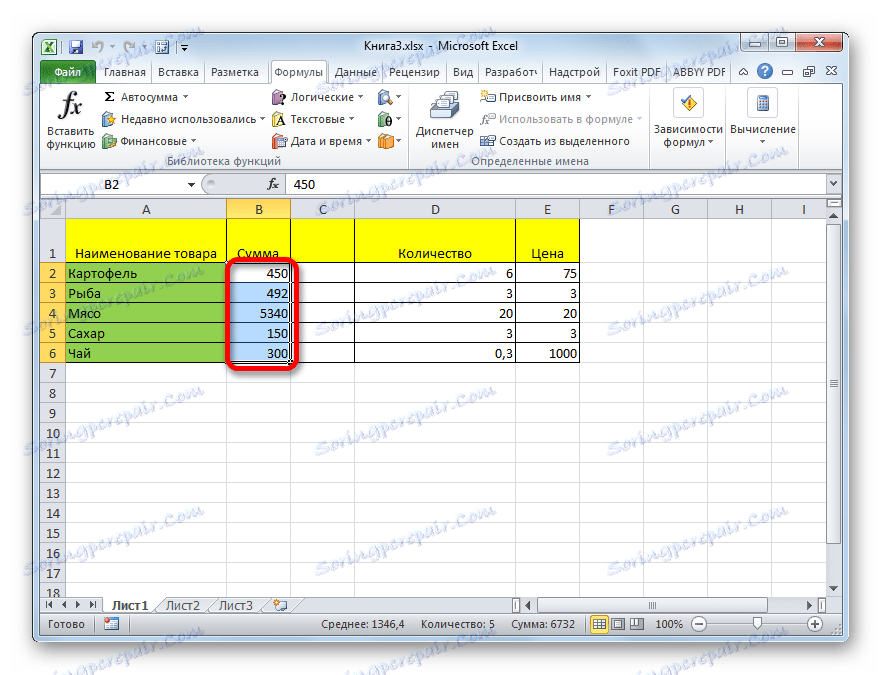
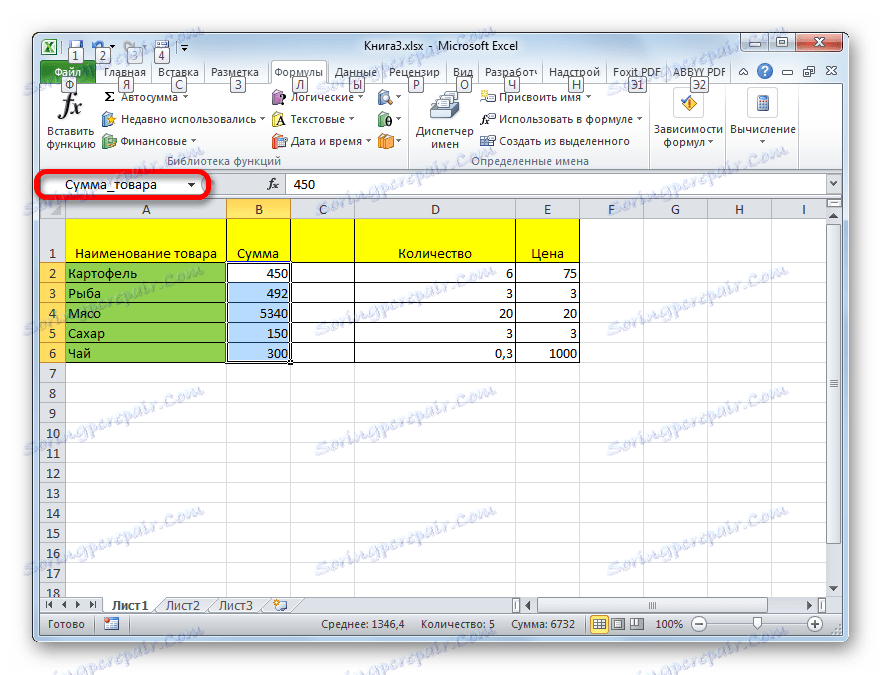
Након тога ће се доделити назив опсега или ћелије. Када их изаберете, појављује се у траци са именима. Треба напоменути да приликом додељивања наслова на било који од других метода који ће бити описани у наставку, у овом реду ће се приказати и назив изабраног опсега.
Метод 2: контекстни мени
Прилично уобичајени начин додељивања имена ћелијама је кориштење контекстног менија.
- Изаберите област над којом желимо да извршимо операцију. Кликните на њега помоћу десног дугмета миша. У контекстном менију који се појави, изаберите ставку "Додели име ..." .
- Отвара се мали прозор. У пољу "Име" потребно је возити са тастатуре жељено име.
Поље "Област" означава област у којој ће референца на додељено име идентификовати изабрани опсег ћелија. У својој квалитети може дјеловати, и књига у целини, и одвојени листови. У већини случајева препоручљиво је да ово подешавање оставите подразумевано. Дакле, цела књига ће служити као референтна област.
У пољу "Напомена" можете навести било коју напомену која карактерише изабрани опсег, али то није потребан параметар.
Поље "Ранге" означава координате подручја на које дати име. Овде се аутоматски уноси адреса распона која је првобитно додељена.
После свих поставки, кликните на дугме "ОК" .
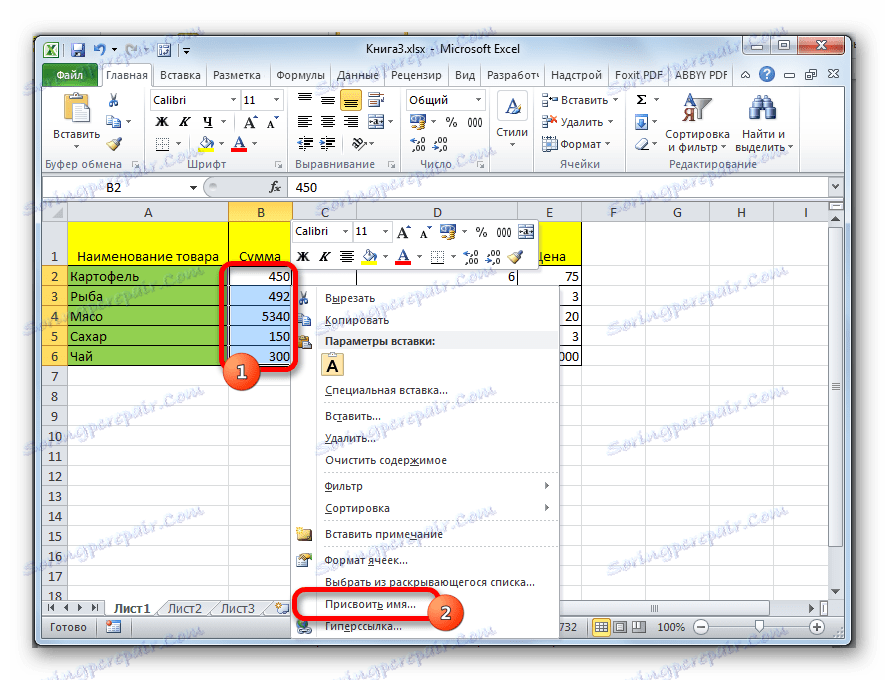
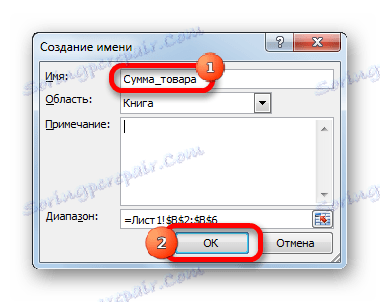
Назив изабраног поља додељен је.
Метод 3: Доделите наслов помоћу дугмета на траци
Такође, назив опсега може се доделити помоћу специјалног дугмета на траци.
- Изаберите ћелију или опсег који желите да назовете. Идите на картицу "Формула" . Кликните на дугме "Додели име" . Налази се на траци у оквиру "Специфиц Намес" .
- После тога отвара се прозор назива именованог имена. Све даље радње су потпуно исте као и оне које се користе у првом кораку у обављању ове операције.
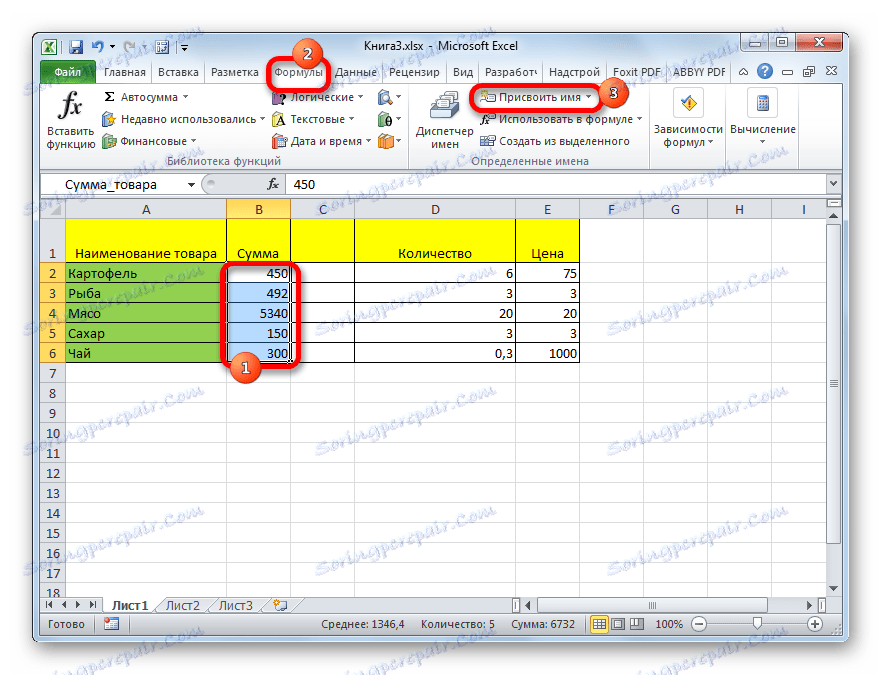
Метод 4: Менаџер имена
Такође можете креирати име за ћелију користећи Име менаџера.
- На картици "Формуле" кликните на дугме "Менаџер имена" који се налази на траци у алатној групи "Специфични називи" .
- Отвара се прозор "Наме Манагер ..." . Да бисте додали ново име за област, кликните на дугме "Креирај ..." .
- Отворен је познати прозор за додавање имена. Име се додаје на исти начин као у претходно описаним варијантама. Да бисте одредили координате објекта, поставите показивач у поље "Ранге" , а затим директно на листу изаберите област коју желите да назначите. Након тога, кликните на дугме "ОК" .
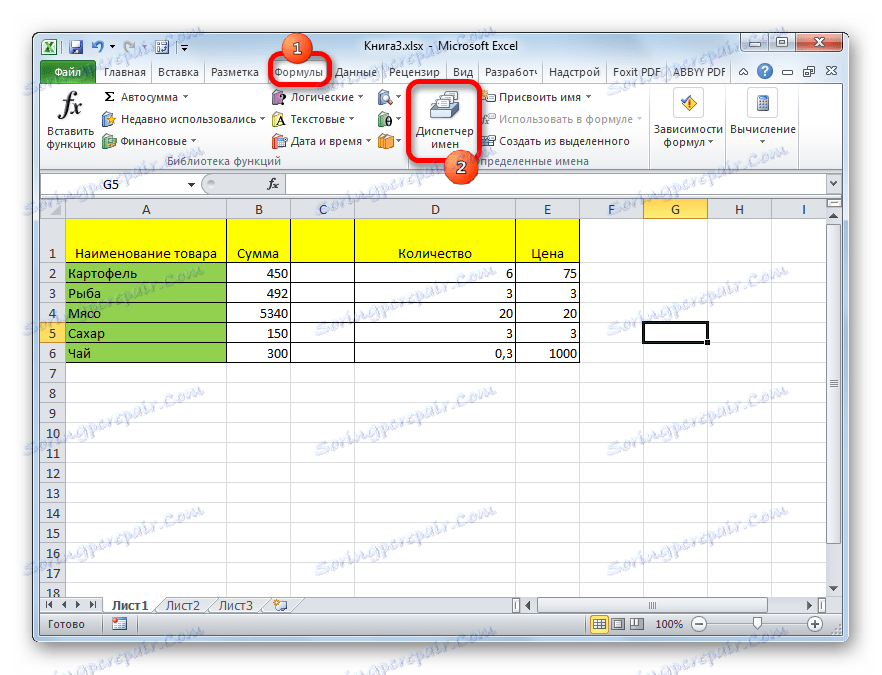
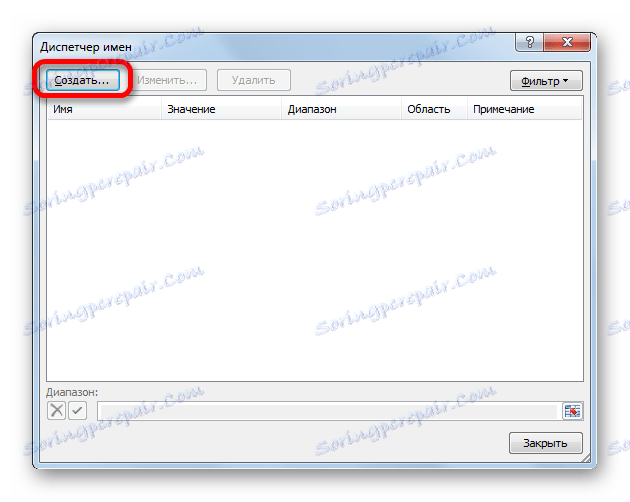
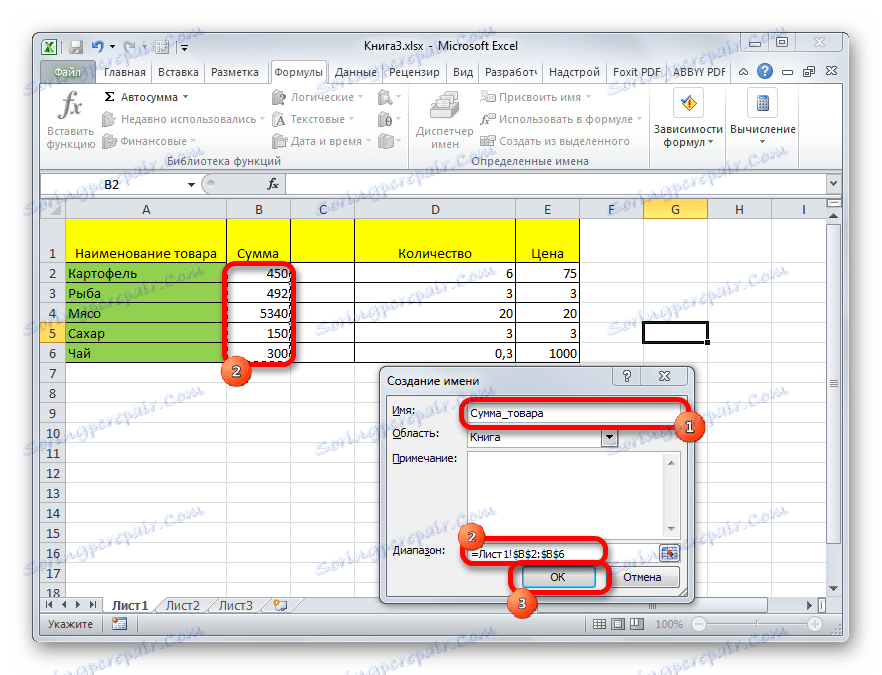
Ово довршава процедуру.
Али ово није једина могућност менаџера имена. Овај алат може не само да ствара имена, већ и да их управља или брише.
Да бисте уредили након отварања прозора Наме Манагер, одаберите жељени запис (ако има више назива подручја у документу) и кликните на дугме "Промени ..." .
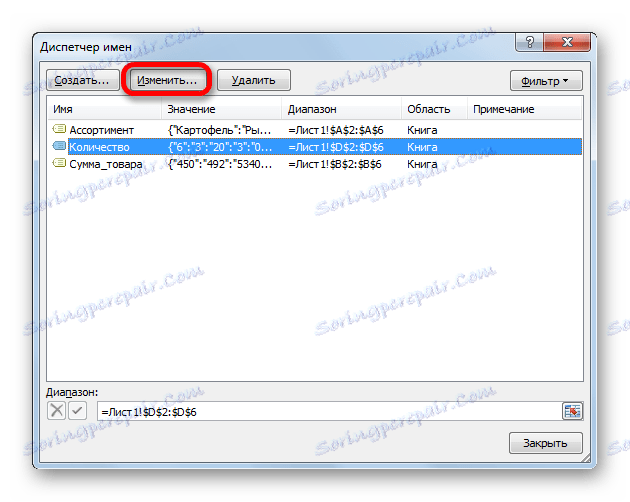
Након тога отвара се исти прозор за додавање имена, у којем можете променити назив подручја или адресу опсега.
Да бисте избрисали запис, изаберите ставку и кликните на дугме "Обриши" .
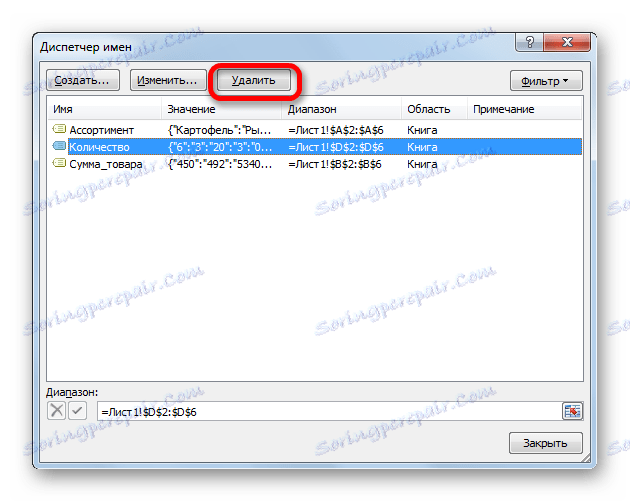
Након тога отвара се мали прозор, тражећи од вас потврдити брисање. Кликните на дугме "ОК" .

Поред тога, постоји и филтер у менаџеру имена. Дизајниран је за одабир података и сортирања. Ово је нарочито корисно када има пуно названих подручја.
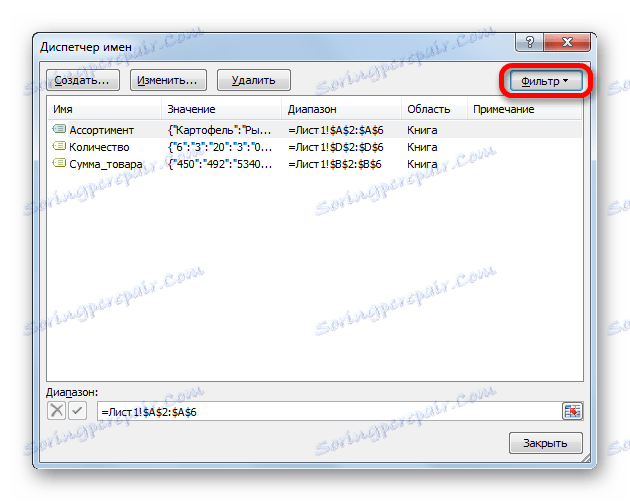
Као што видите, Екцел нуди неколико опција за доделу имена. Поред обављања процедуре преко посебне линије, сви они обезбеђују рад са прозору стварања имена. Поред тога, помоћу Менаџера имена можете да измените и избришете.